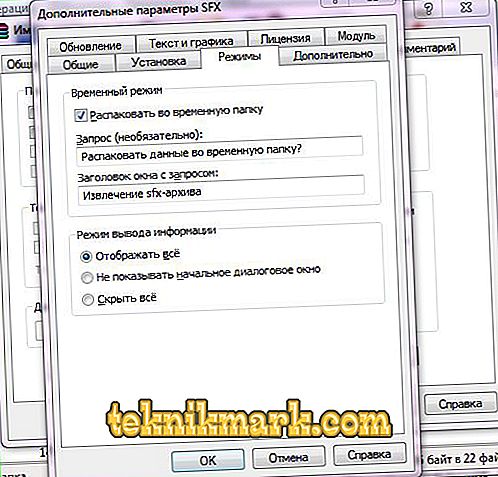У мережі інтернет можна знайти програми будь-якого призначення, версії одного і того ж софта для різних операційних систем, а також з позначкою «Portable». Такі варіації програм корисні не тільки системним адміністраторам, а й звичайним користувачам. Так, завантаживши на флешку або інший носій необхідні портативні програми, крім свого комп'ютера ви зможете користуватися ними і на інших без необхідності установки потрібного софта в систему кожного разу, коли він знадобитися. Крім скачування готових програм з інтернету можна створити Portable-версії практично будь-якої програми самостійно, сформувавши власний унікальний набір «must have», який буде відповідати конкретно вашим потребам.

Як створити портативну програму.
Portable - що це значить
Для початку розберемося, що таке Portable-версія програми, оскільки не всі користувачі стикалися з таким варіантом ПО. Зі значенням застосовуваного в визначенні категорії софта прикметника «Portable» все ясно, з огляду на суть самого слова в перекладі з англійської. У комп'ютерній сфері так називаються портативні, переносні програми, записані на будь-який носій з можливістю запуску прямо з нього. Це буде означати, що ні запуск, ні функціонування Portable-софта не вимагають інсталяції на пристрій, додатки прекрасно працюють в автономному режимі з флешки або диска. Зробити подібну версію можна з різних програм. Звичайно, професійний софт з високими вимогами не піддається таким метаморфоз, але в основному зліпити Portable ви зможете з більшості софта незалежно від його типу і призначення.
Оскільки для повноцінної роботи Portable-версії програмного забезпечення для запису на жорсткий диск не потрібно і запускається додаток без установки, це означає, що споживання системних ресурсів буде знижено, а ви зможете моментально скористатися необхідним софтом при наявності доступу до будь-якого ПК або ноутбука. Переваги використання портативних програм очевидні, - заощадивши місце на диску, ресурси системи і власний час, ви до того ж не прив'язані до свого комп'ютера, якщо часто працюєте з певними програмними інструментами. Крім того, даний варіант зберігання корисного софта зручний і в разі необхідності відновлення операційної системи.

Відмінність портативних версій від встановлюваних додатків
При стандартній інсталяції софту, як правило, починається з використання інсталяційний файл з розширенням «.exe», додаток з основними компонентами встановлюється в систему разом з усім своїм багажем у вигляді бібліотек, файлу запуску, баз даних та інших складових, що застосовуються при роботі з програмою . Іноді ПО включає також драйвери віртуальних пристроїв, що використовуються в якості контролерів. Крім копіювання всіх наявних в складі програми компонентів на жорсткий диск, вона до того ж прописується в системному реєстрі, а в міру роботи з додатком, його папки можуть поповнюватися різними елементами. З цієї причини і видалення софта з комп'ютера виконується не приміщення каталогу з файлами в корзину, а за допомогою Панелі управління, хоча в деяких випадках і цього недостатньо для повного усунення залишків, тоді застосовуються відповідні сторонні інструменти. Масштаби займаного місця на диску і споживання ресурсів можуть бути різними в залежності від конкретного додатка.
На відміну від стандартної портативна програма установки на комп'ютер не вимагає. Вона не займає місце на комп'ютері і не прописує дані про себе в реєстрі системи (в ряді випадків можливе створення тимчасових ключів, автоматично віддаляються після закінчення роботи). Запуск Portable-версії додатка виконується із застосуванням виконуваного файлу (як правило, «.exe», але можуть використовуватися і інші розширення), що знаходиться в папці продукту. Так, користувачеві потрібно завантажити софт з позначкою «Portable» і після розпакування архіву запустити виконуваний файл з каталогу. Звичайно, серйозні продукти навіть в портативному варіанті не перебуватимуть з одного «екзешник», але пакет компонентів не настільки важкий, як у випадку з інсталюється додатком. Права адміністратора для роботи з портативною програмою не потрібні, оскільки вона не змінює системні файли. Всі ці фактори забезпечують швидкий старт Portable-софта, мінімальне використання оперативної пам'яті і відсутність навантаження на процесор.
Де застосовуються портативні програми
Спектр застосування Portable версія програмного коду досить широкий. Часто використовуються корисні інструменти, наприклад, boot-менеджери для завантаження ОС, лікуючі утиліти, засоби для діагностики системи, оптимізації та інші додатки. Але це не означає, що користуватися таким софтом потрібно тільки сисадміну. Користувачі різного роду діяльності можуть застосувати цю можливість, просто зробивши з необхідного додатку його портативний варіант. Найбільш затребувані на увазі своїх функціональних можливостей такі інструменти:
- Емулятори ОС. Програми, адаптовані операційну систему, приходять на виручку при пошкодженнях і збої штатної операційки. Попередньо виставивши в BIOS пріоритет завантаження (з диска або флешки) і скориставшись загрузчиком і емулятором ОС, ви можете завантажити з носія повноцінну систему і працювати з її функціоналом.
- Антивіруси, інструменти діагностики. Деякі віруси, проникаючи на комп'ютер, здатні не тільки серйозно пошкодити систему, але і підібратися до компонентів завантаження. Навіть якщо шкідники не перешкоджають запуску системи, їх не завжди зможе розпізнати, а тим більше видалити встановлене захисне ПЗ. У таких ситуаціях рятує портативна версія утиліти, відловлювати віруси в завантажувальних секторах, оперативної пам'яті та ін. Ще до старту операційки.
Зробити Portable-версію програми можливо практично з будь-якого софта, який вам необхідно завжди мати під рукою, будь то графічний редактор або засіб обробки відео і звуку, виключаючи важкий професійний софт. Ви можете записати на флешку хоч месенджери з автоматично авторизованої обліковим записом або браузери з власними настройками, якщо вам так зручно.

Як самому створити портативну версію програми
Якщо є бажання обзавестися Portable-софтом, ви можете скачати готові програми з мережі або створити власні. Створення портабельной програми не вимагає великих зусиль і понад здібностей від користувача. Виконати процедуру можна з використанням спеціального софту, наприклад Thinstall Virtualization або інших, або за допомогою звичайних архиваторов.
Як зробити програму Portable-версії, використовуючи WinRAR
За допомогою відомого архіватора WinRAR можна не тільки пакувати файли в архіви, а й створювати портативний софт. Ця програма зі списку «must have» встановлена, напевно, на кожному компі, але якщо з якоїсь причини у вас її немає, встановлюємо. Необхідно позакривати все, що не буде використовуватися, перед початком процесу. Програма, з якою будемо ліпити її портативний варіант теж повинна бути встановлена на пристрої. Коли всі підготовчі роботи завершені, далі виконуємо наступні дії:
- Для перетворення звичайної програми в Портабельная ми зробимо безперервний SFX-архів, застосувавши відповідну кнопку і вибравши опцію «Створити безперервний архів».

- В параметрах архіву вказуємо шлях «У цій папці».
- Йдемо у вкладку «Режими» і тиснемо «Видобути в тимчасову папку».
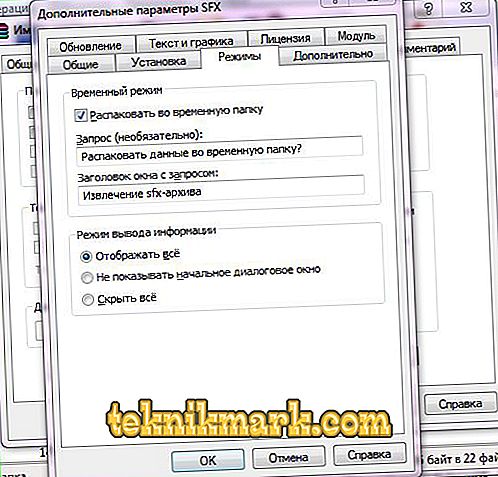
- Відзначаємо галочкою «Приховати все».
- Якщо потрібно, є можливість вибору ярлика у вкладці «текст і графіка».
- Підтверджуємо дії, і після закінчення процесу у нас буде готовий портативний варіант програми, який ми можемо скинути на носій.
Як створити Portable-версію програми із застосуванням Cameyo
Один з методів створення портативного софту має на увазі використання спеціального додатку. На комп'ютері повинен бути інсталятор тієї програми, що потрібно перетворити і власне програма, яка дозволить це виконати. Розглянемо, як зробити портативний додаток за допомогою утиліти Cameyo:
- Софт, який будемо перетворювати в портативний, не повинен бути встановлений на комп'ютері, нам потрібно тільки інсталятор. Всі інші додатки, не потрібні для процедури, закриваємо.
- Качаємо і запускаємо Cameyo.
- Вибираємо із запропонованих після пуску утиліти варіантів «Capture an installation», тиснемо «Ок».
- Додаток створить знімок системи для порівняння змін.
- Після закінчення процесу з'явиться повідомлення в області трея, тиснемо відповідну кнопку для пуску інсталятора і виконуємо установку необхідного софта.
- Вносити корективи, тобто налаштовувати софт під себе потрібно відразу після її інсталяції.
- В кінці процедури тиснемо кнопку «Install done», після чого додаток створить ще знімок (після інсталяції софту).
- Звіривши обидва знімки, Cameyo виділить з різних станів ОС додаток для створення його портативного варіанту.
- Після таких нехитрих маніпуляцій ми отримаємо повідомлення з адресою, де Cameyo розташувала портативну версію софтина.
- Йдемо в зазначену директорію і забираємо готову портативну версію програми.
Програма Cameyo має також вбудований редактор Portable-софта, ніж можуть скористатися більш просунуті користувачі. Ви можете також зареєструватися на сайті, щоб отримати доступ до інших можливостей веб-сервісу, наприклад, завантажувати готові портативні програми з представленого асортименту або зберігати софт в хмарі.
Створювати додатки типу Portable самостійно нескладно. Перевага власноручного створення таких програм в тому, що ви можете попередньо налаштувати їх під себе і, зробивши добірку того софта, який вам необхідний, працювати з ним зі знімного носія на будь-якому комп'ютері або ноутбуці.